win10系统使用随机无线网卡MAC地址的方法
发布时间:2018-09-02 12:00:47 浏览数: 小编:jiaxiang
随着win10 家庭版系统不断更新和完善,以往发布期间的漏洞bug也已经慢慢得到解决,渐渐也有许多人使用win10系统,但是在win10中还有很多用户不太熟悉的地方,今天给大家分享一个在win10上使用随机无线网卡MAC地址的方法。
推荐系统:win10 32位家庭版
3、打开 “针对此网络使用随机硬件地址”即可。你还可以设置为每天自动更改Mac地址,如下图所示:
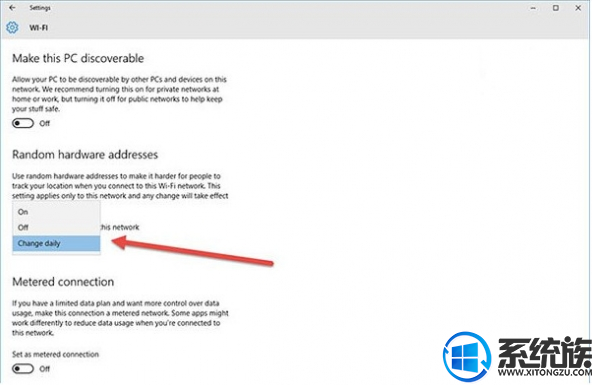
当然你也可以为所有无线网络开启随机硬件地址,方法为:在以上第二步操作中点击“管理WiFi设置”,然后打开 “使用随机硬件地址”即可,如下图所示:
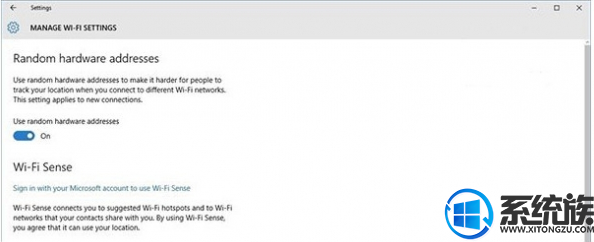
以上就是在win10如何使用随机 无线网卡MAC地址的 操作方法了,大家 学会了吗,想要了解 更多win10资讯 请关注我们系统族。
推荐系统:win10 32位家庭版
1、打开设置——网络和Internet——WLAN(WiFi);
2、选中使用的网络,点击下面的“高级选项”,如下图所示:
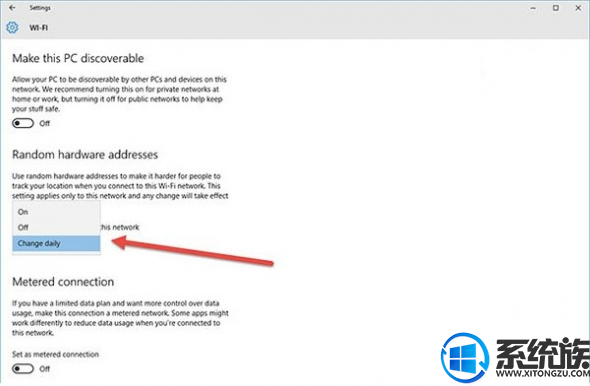
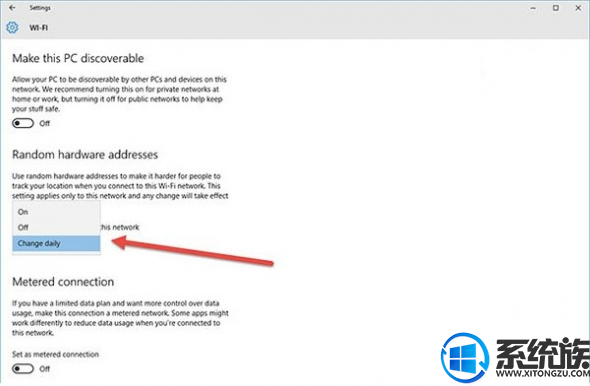
3、打开 “针对此网络使用随机硬件地址”即可。你还可以设置为每天自动更改Mac地址,如下图所示:
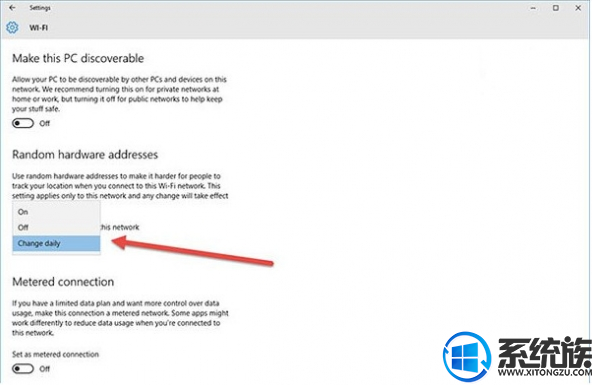
当然你也可以为所有无线网络开启随机硬件地址,方法为:在以上第二步操作中点击“管理WiFi设置”,然后打开 “使用随机硬件地址”即可,如下图所示:
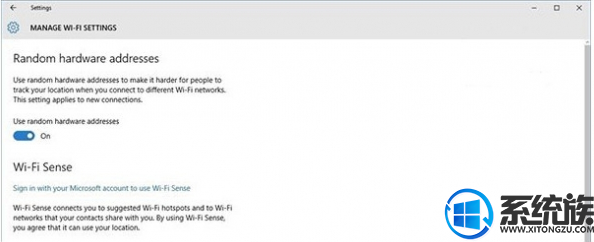
以上就是在win10如何使用随机 无线网卡MAC地址的 操作方法了,大家 学会了吗,想要了解 更多win10资讯 请关注我们系统族。



















